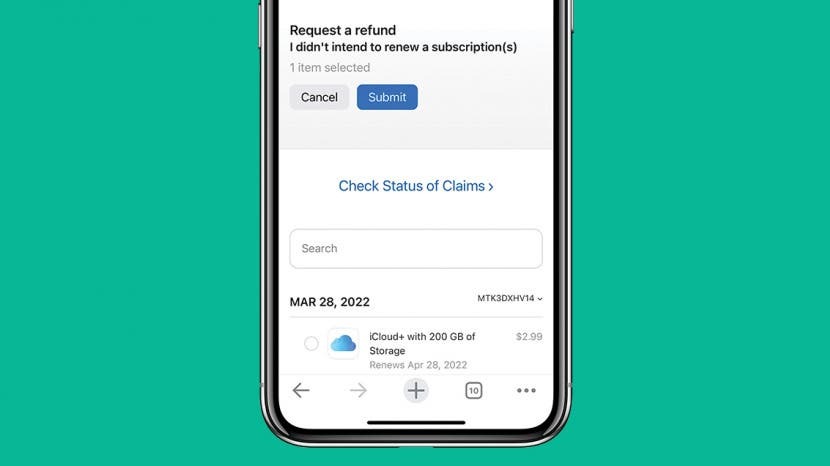
Nu pot fi singurul care a achiziționat din greșeală o aplicație din App Store, a achiziționat aplicația greșită sau a cheltuit bani inutil pe aplicații. Nu vă panicați! Se întâmplă tuturor, iar dacă urmați câțiva pași simpli puteți primi o rambursare la o achiziție din App Store. Vă vom explica cum să faceți acest lucru pe dispozitivele dvs. Apple.
Legate de: Îți lipsește pictograma App Store pe iPhone? 3 moduri de a-l recupera (Actualizare 2022)
Sari la:
- Rambursare în App Store prin web
- Rambursare la achiziția din App Store pe iPhone sau iPad
- Rambursare Apple App Store pe un Mac
Doar pentru că ați achiziționat aplicația prin App Store Apple, nu înseamnă că trebuie să utilizați App Store pentru a obține o rambursare. Deoarece sistemul de rambursare al Apple este bazat pe web, utilizarea web-ului poate fi cea mai simplă opțiune.
- Mergeți la Apple Raporteaza o problema pagină.
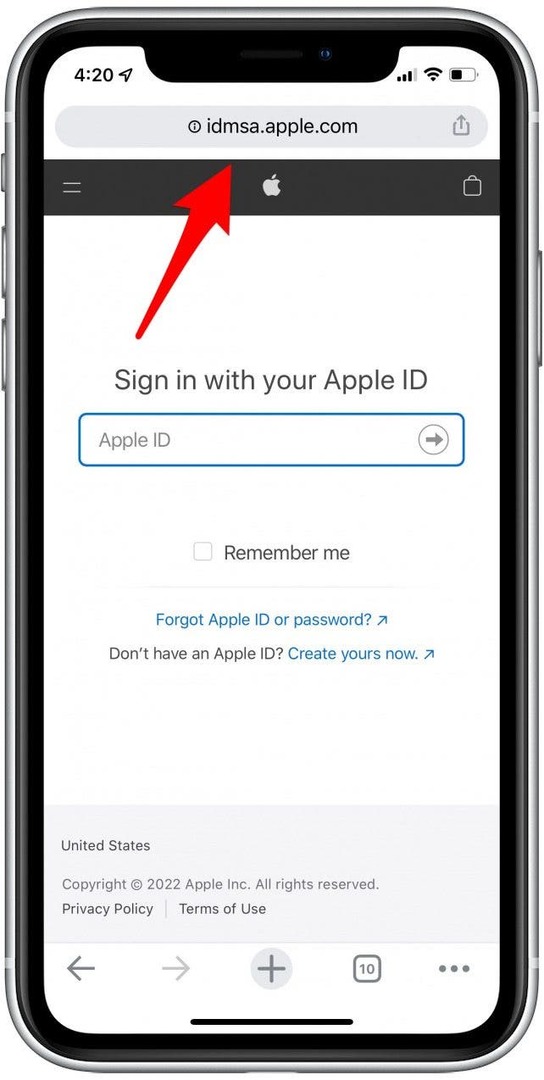
-
Autentificare cu ID-ul tău Apple.
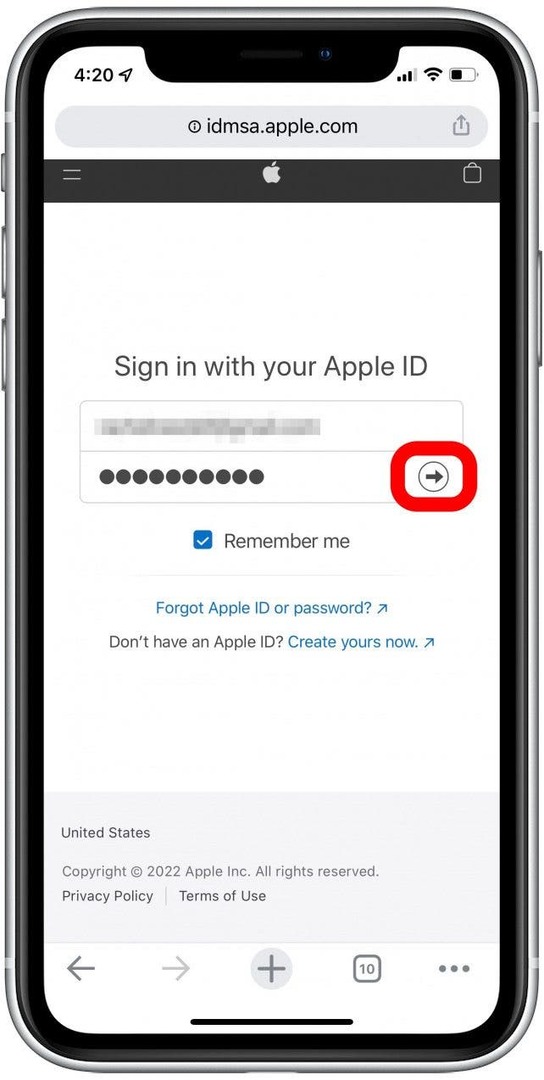
- Din meniul drop-down, selectați Solicitați o rambursare.
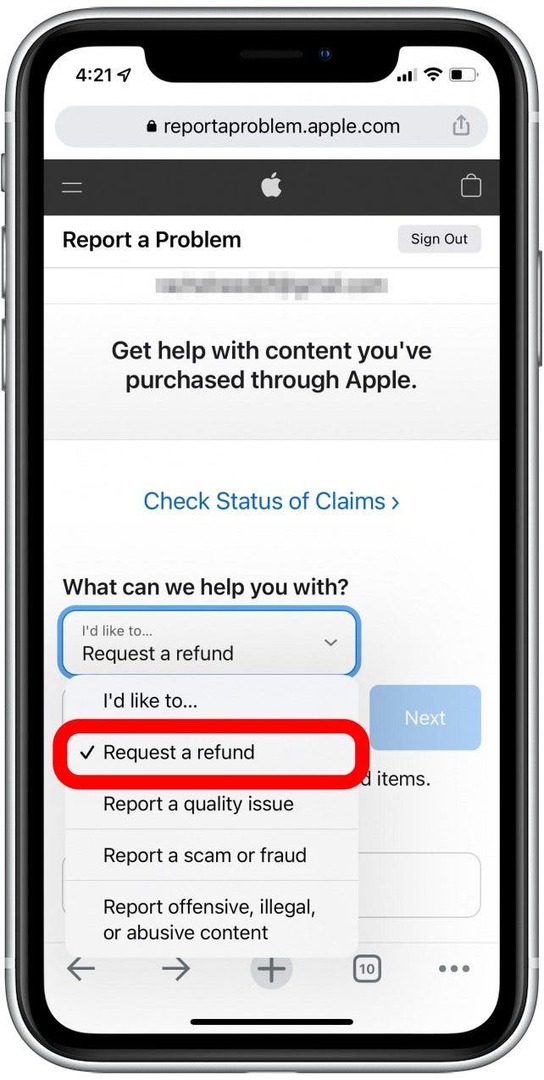
- Apoi, în meniul următor, selectați motivul tău pentru necesitatea unei rambursări din listă.
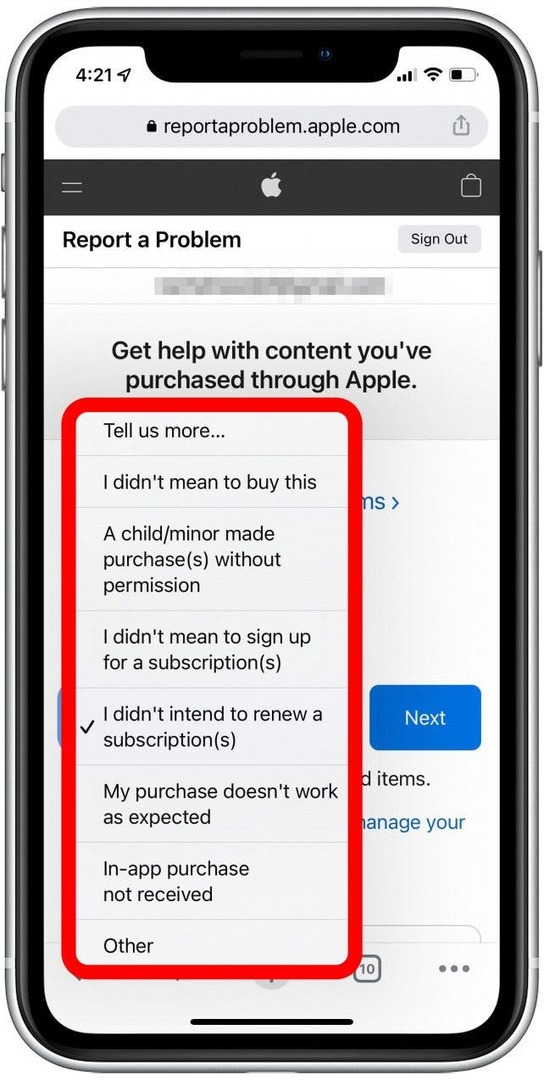
- Clic Următorul.
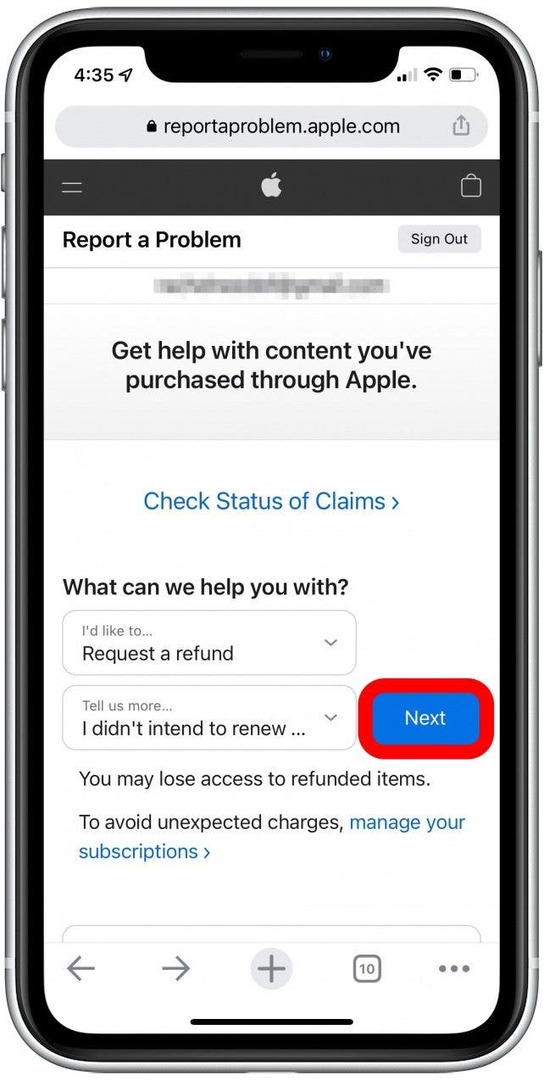
-
Selectați articolul ai dori o rambursare pentru.
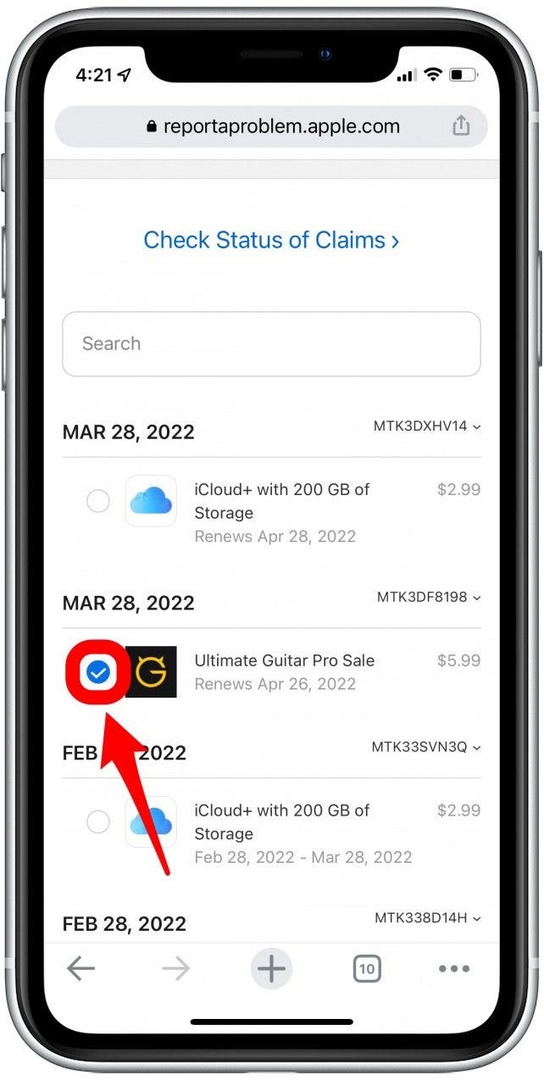
- Clic Trimite.
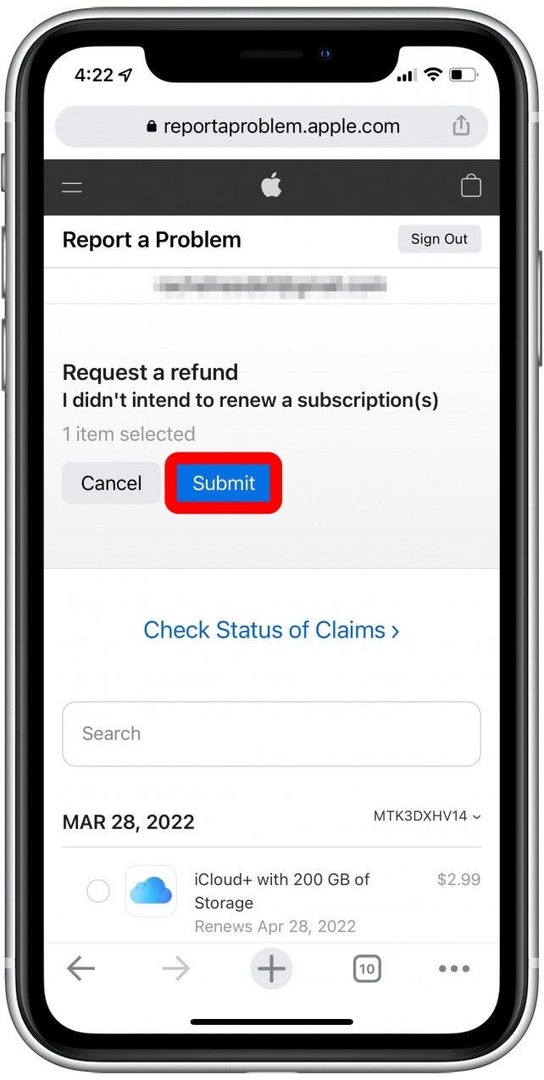
După ce ați făcut clic pe Trimite, veți primi un e-mail de la Apple în câteva zile cu privire la aprobarea rambursării.
Puteți finaliza acest proces și pe iPhone sau iPad. Pentru a face acest lucru:
- Deschide Magazin de aplicații.
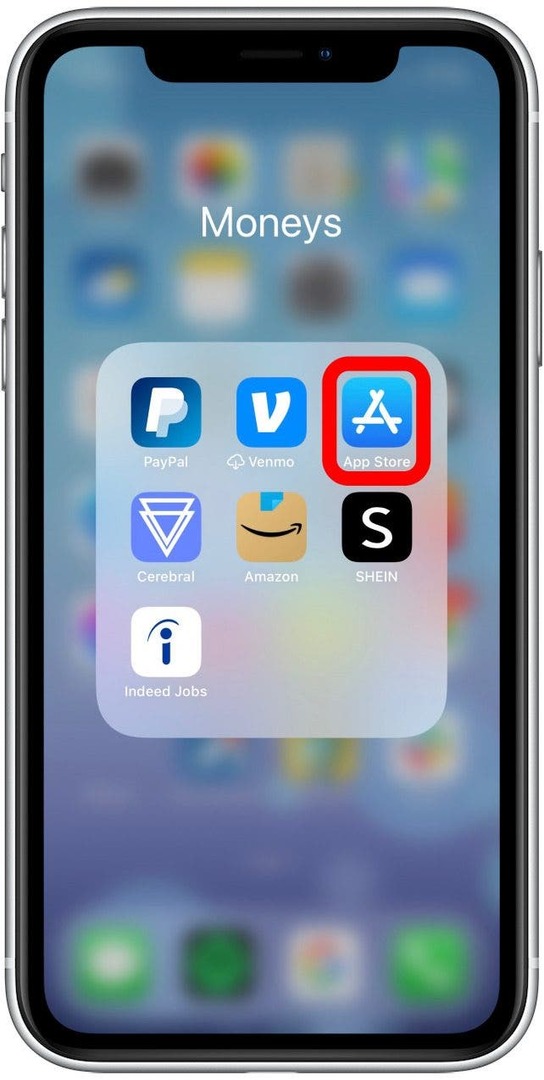
- Atingeți pe dvs pictograma utilizatorului.
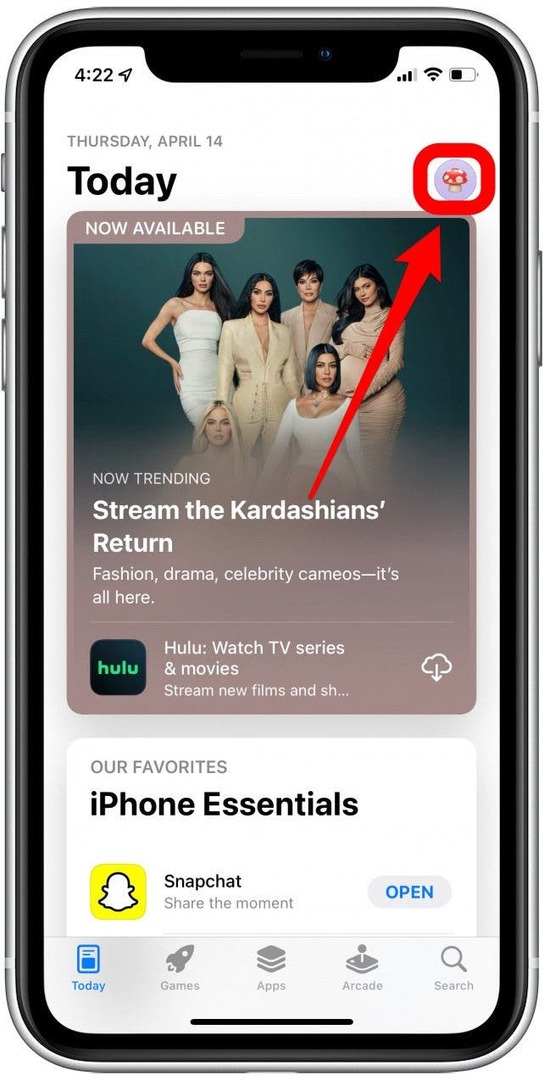
- Atingeți Cumparat. (Dacă ați activat Partajarea în familie, va trebui să apăsați Achizițiile mele sau numele persoanei din familia dvs. care a făcut achiziția pentru care doriți să solicitați o rambursare.)
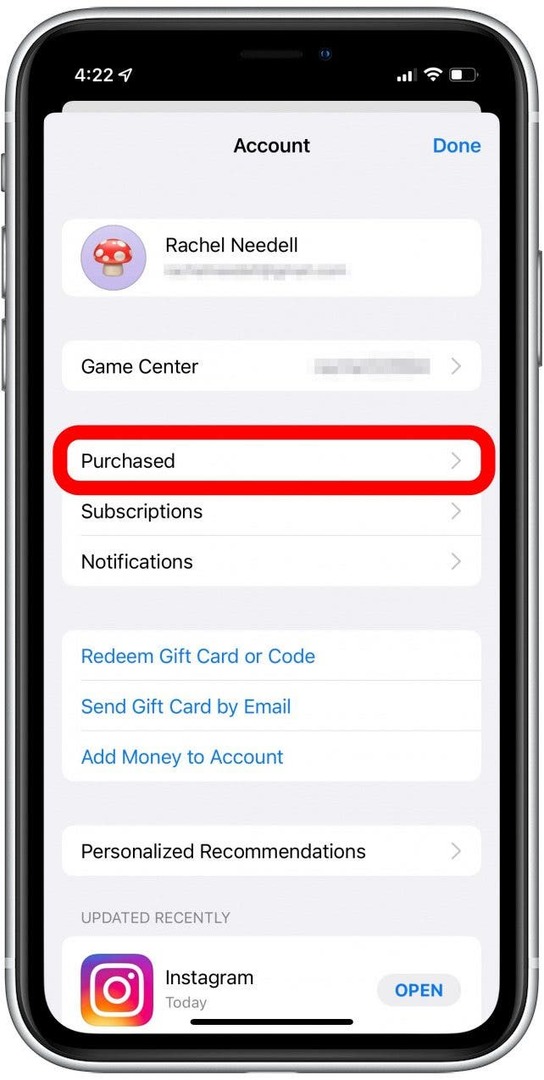
- Apasă pe pictograma aplicației ai dori o rambursare pentru. (nu butonul Deschidere!).
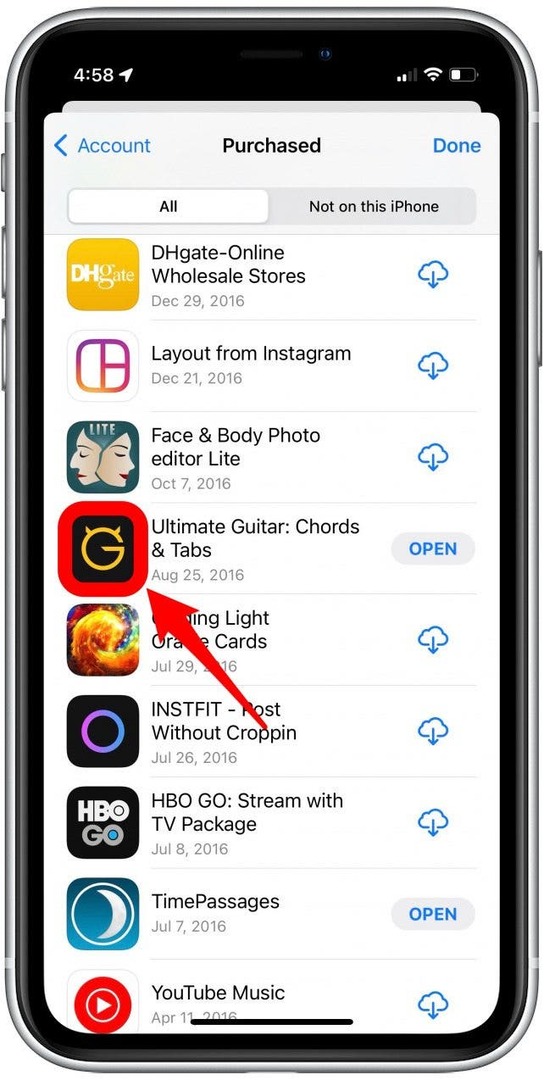
- Derulați în jos pentru a atinge Raporteaza o problema.
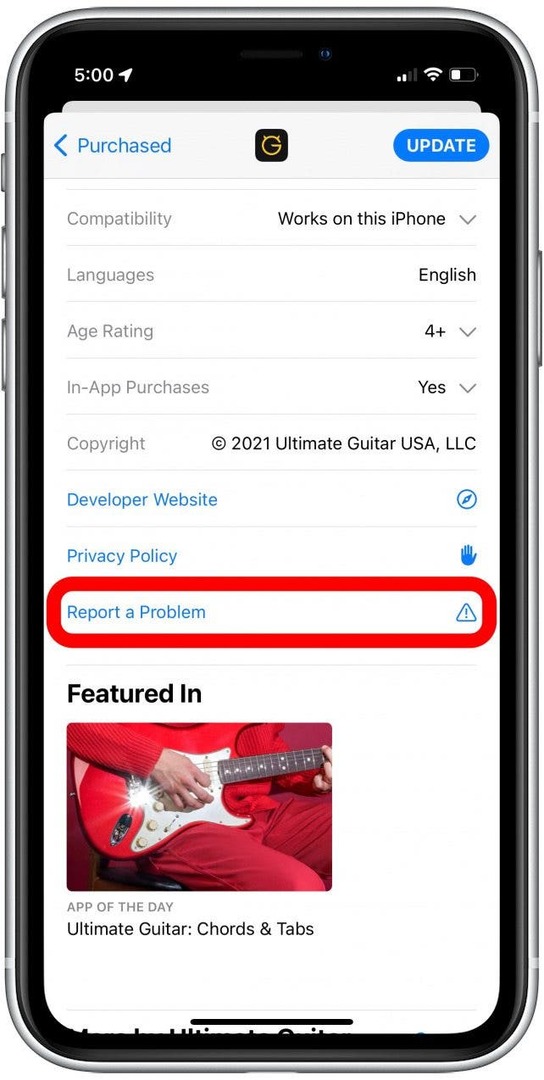
- Vi se va solicita conectați-vă cu ID-ul dvs. Apple si parola.
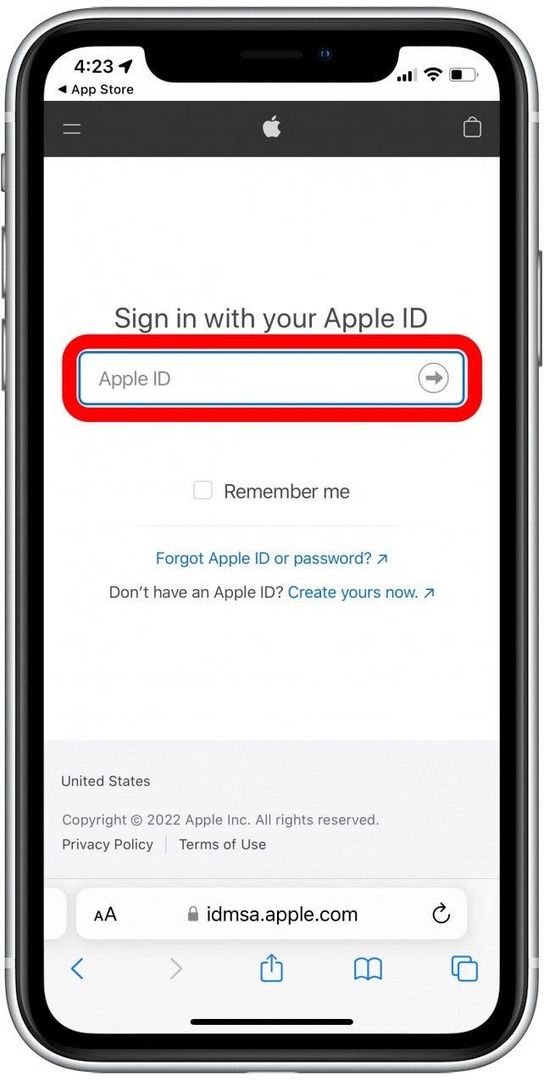
- Din meniul drop-down, atingeți Solicitați o rambursare.
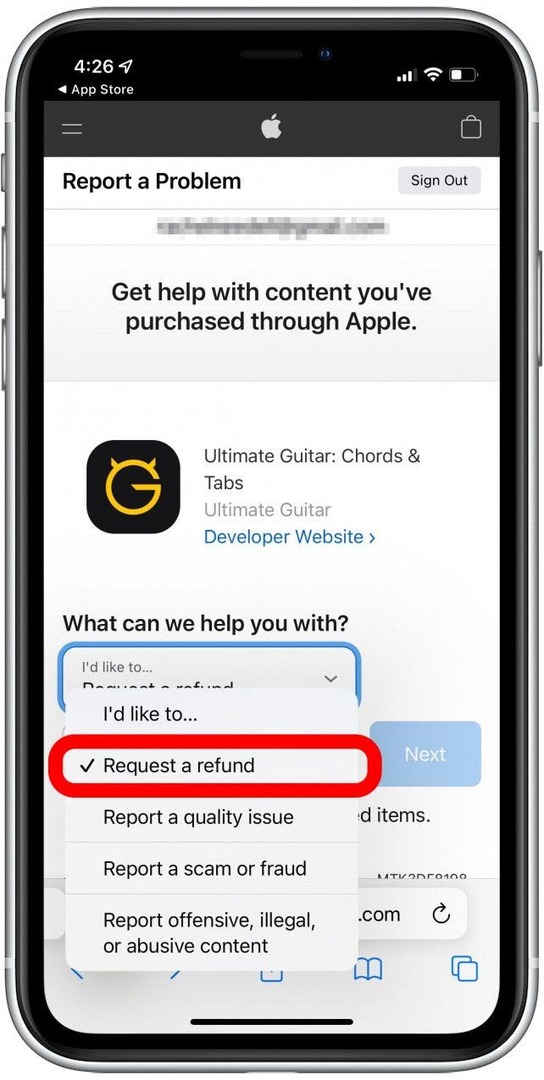
- În următorul meniu derulant, atingeți motivul rambursării din listă.
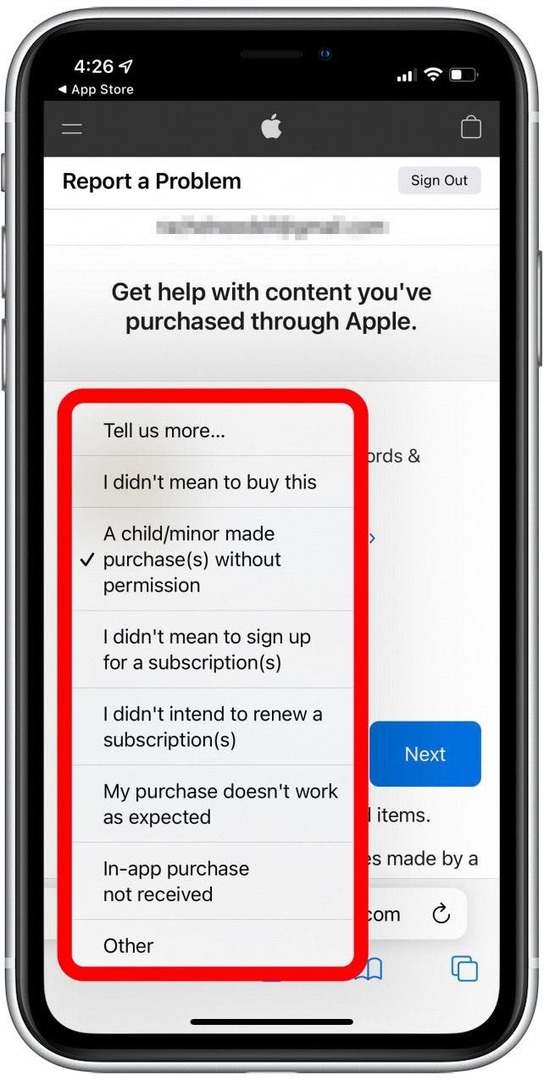
- Atingeți Următorul.
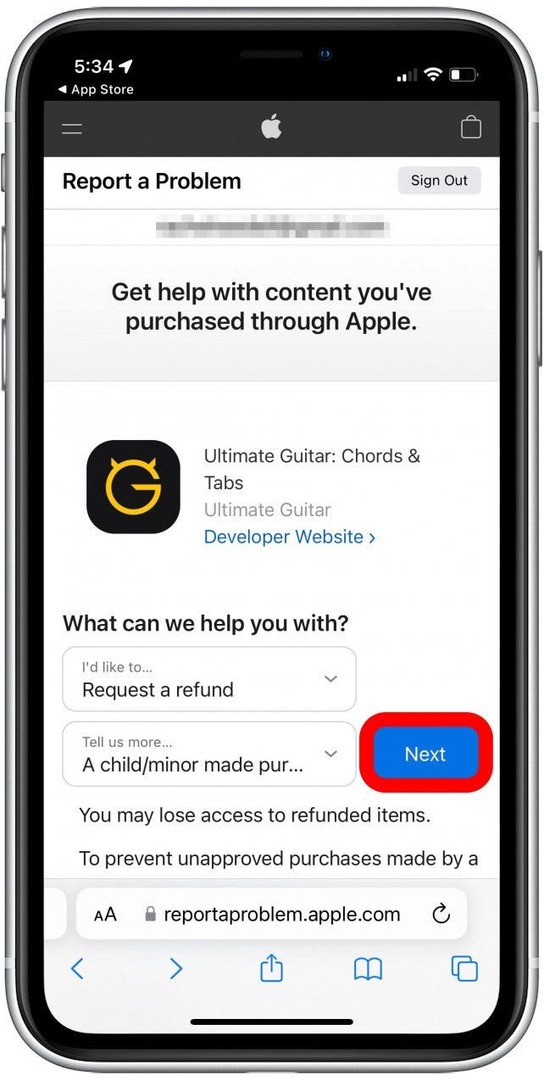
- Verificați achiziția pentru care doriți o rambursare.
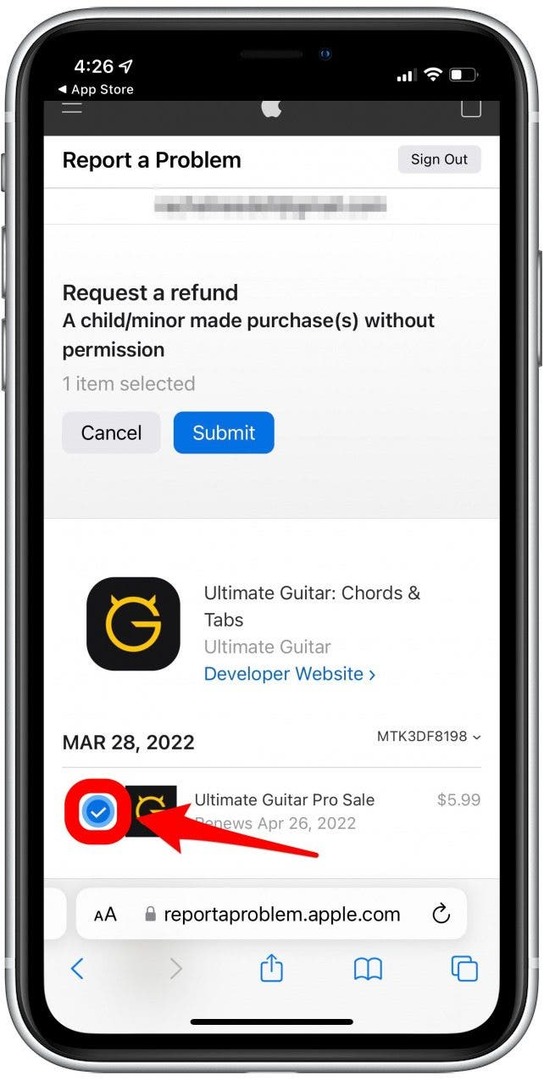
- Atingeți Trimite.
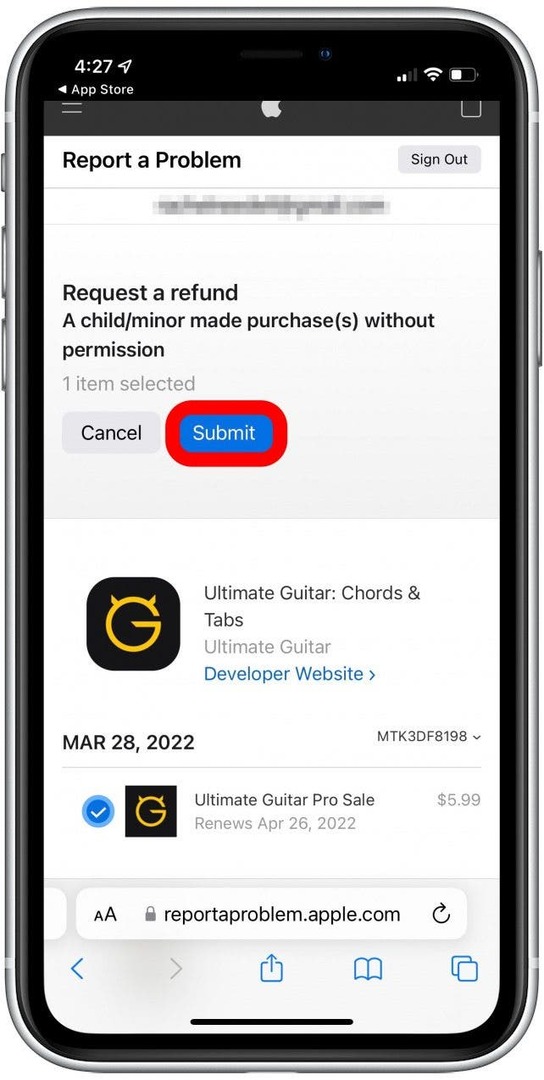
La fel ca înainte, poate dura câteva zile pentru a primi un e-mail de la Apple cu privire la aprobarea rambursării. Pentru a afla mai multe despre gestionarea abonamentelor și mai multe sfaturi Apple, înscrieți-vă la serviciul nostru Stirea Zilei buletin informativ.
De asemenea, puteți solicita o rambursare din Apple App Store pe Mac.
- Mai întâi, deschideți Magazin de aplicații.
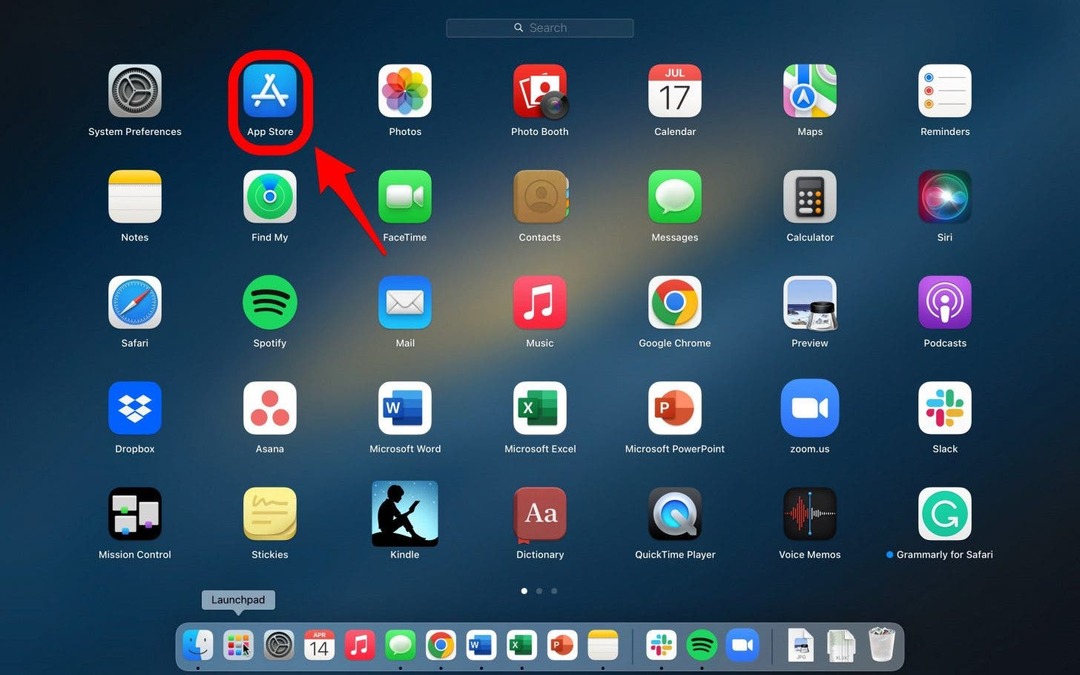
- Faceți clic pe dvs pictograma utilizatorului pentru a vă accesa contul.
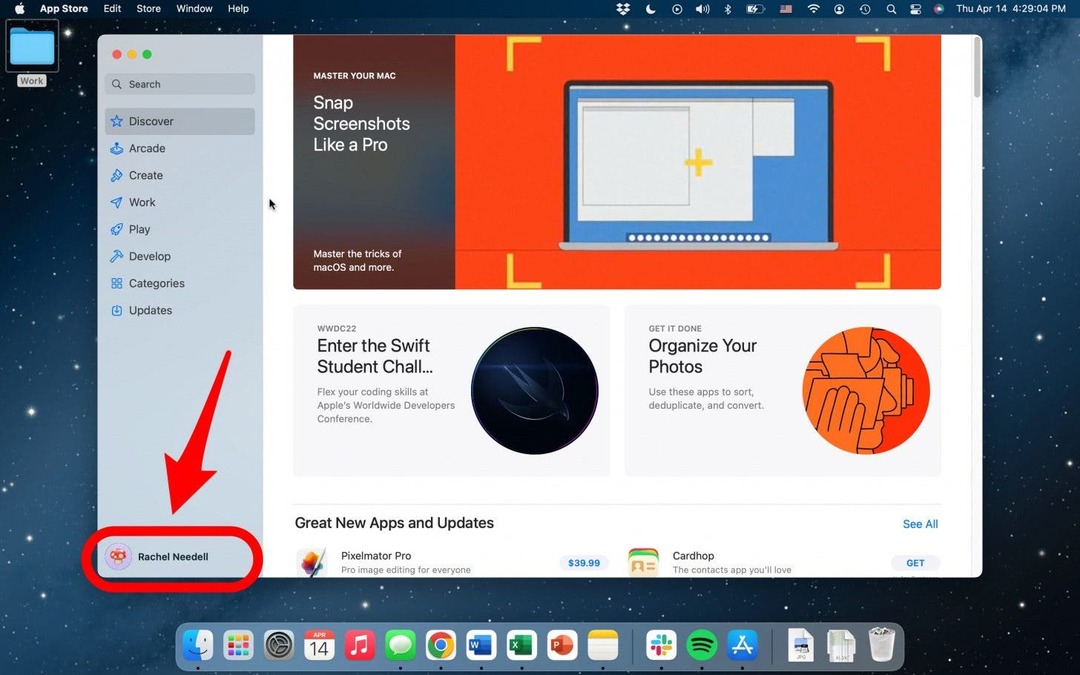
- Clic aplicația ați dori să primiți o rambursare pentru.
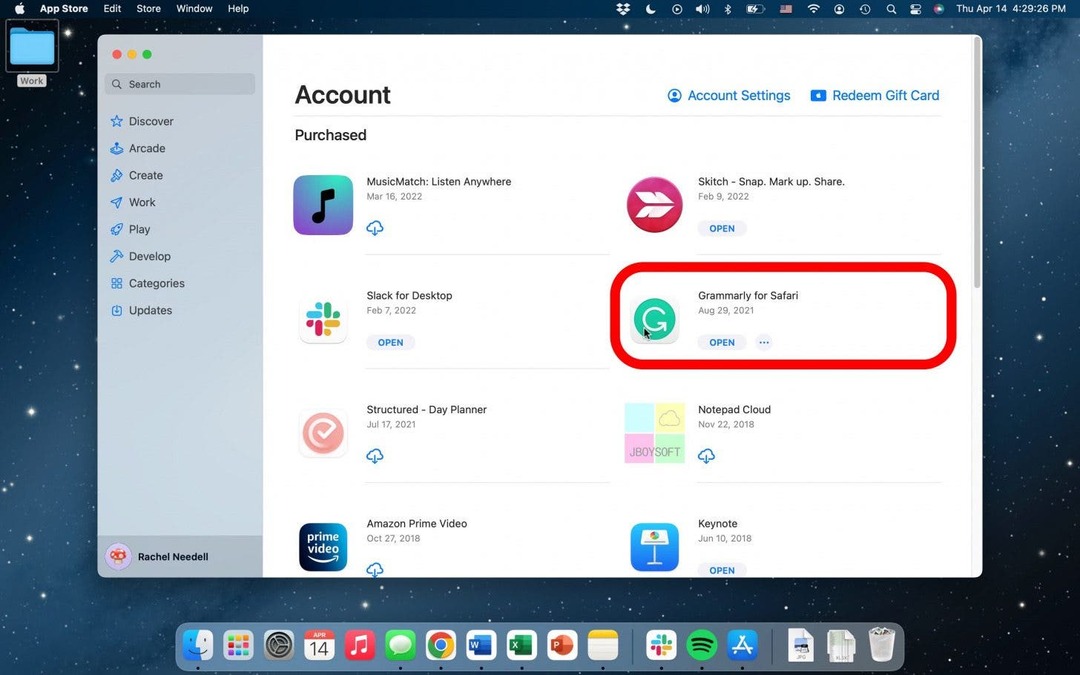
- Derulați pentru a găsi Raporteaza o problema.
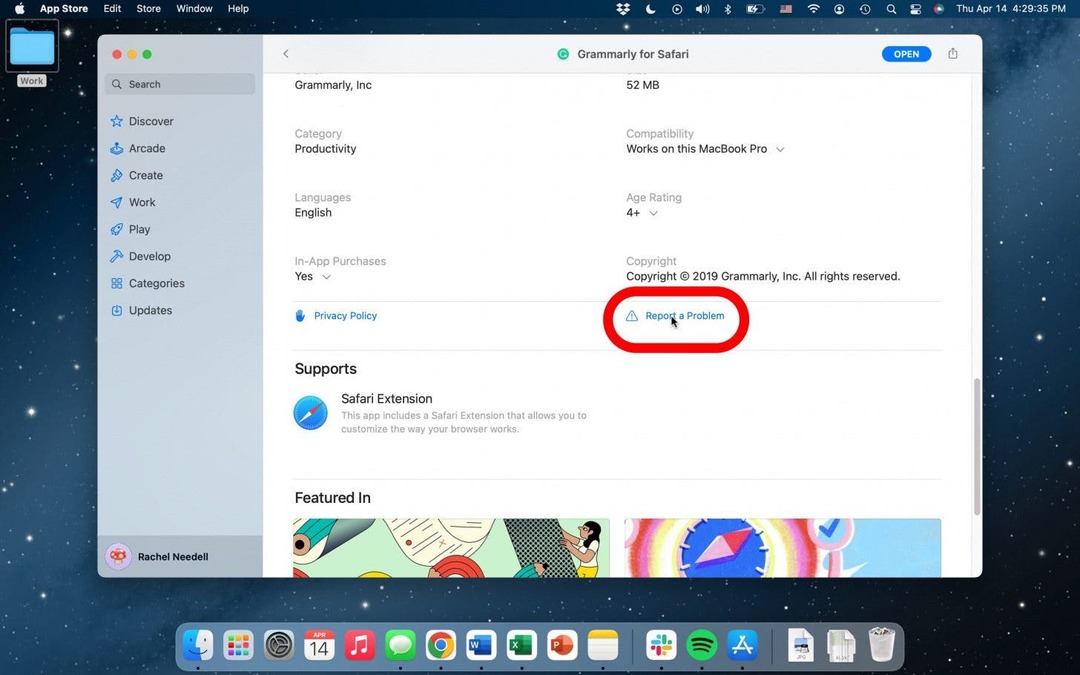
-
Loghează-te cu ID-ul tău Apple.
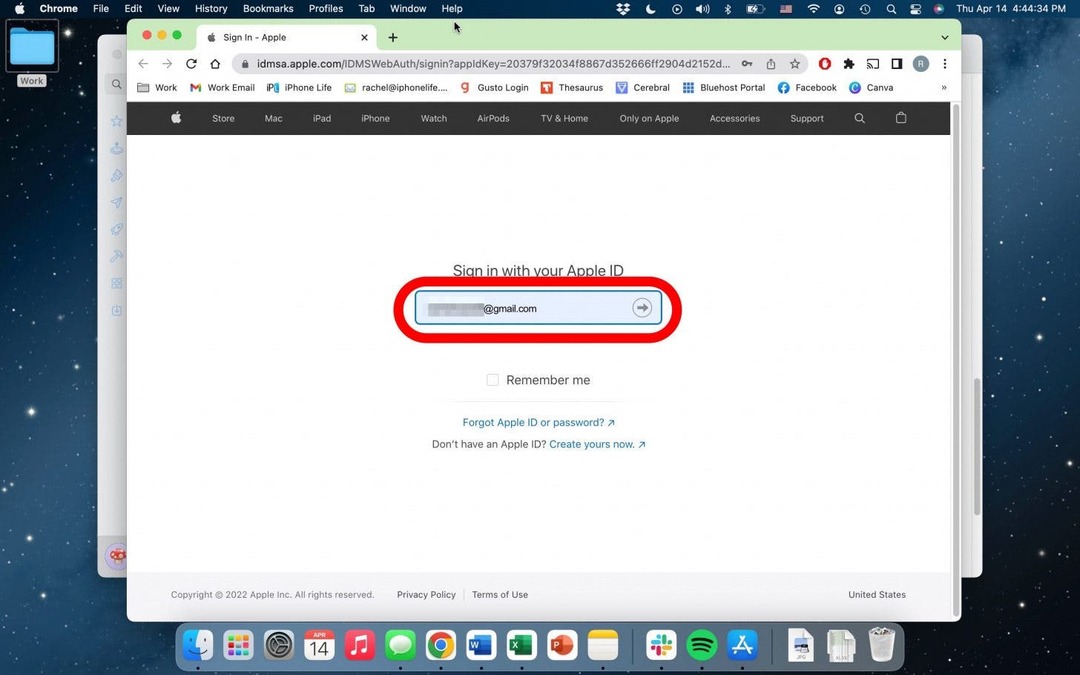
- Din meniul drop-down, faceți clic Solicitați o rambursare.
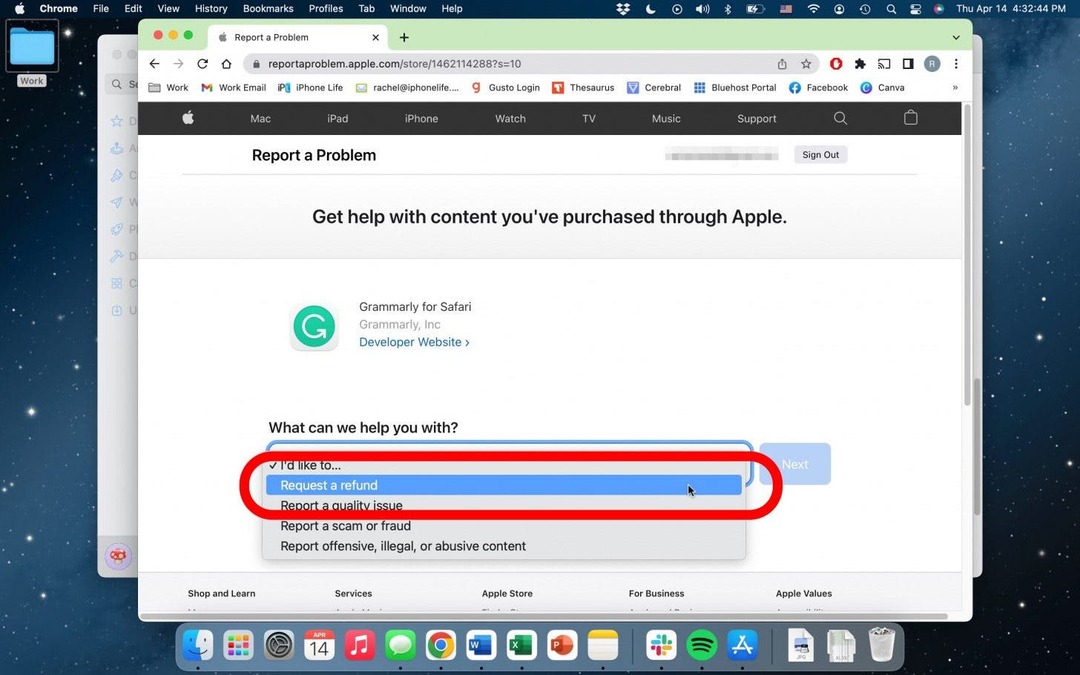
- În meniul următor, selectați motivul rambursării din listă.
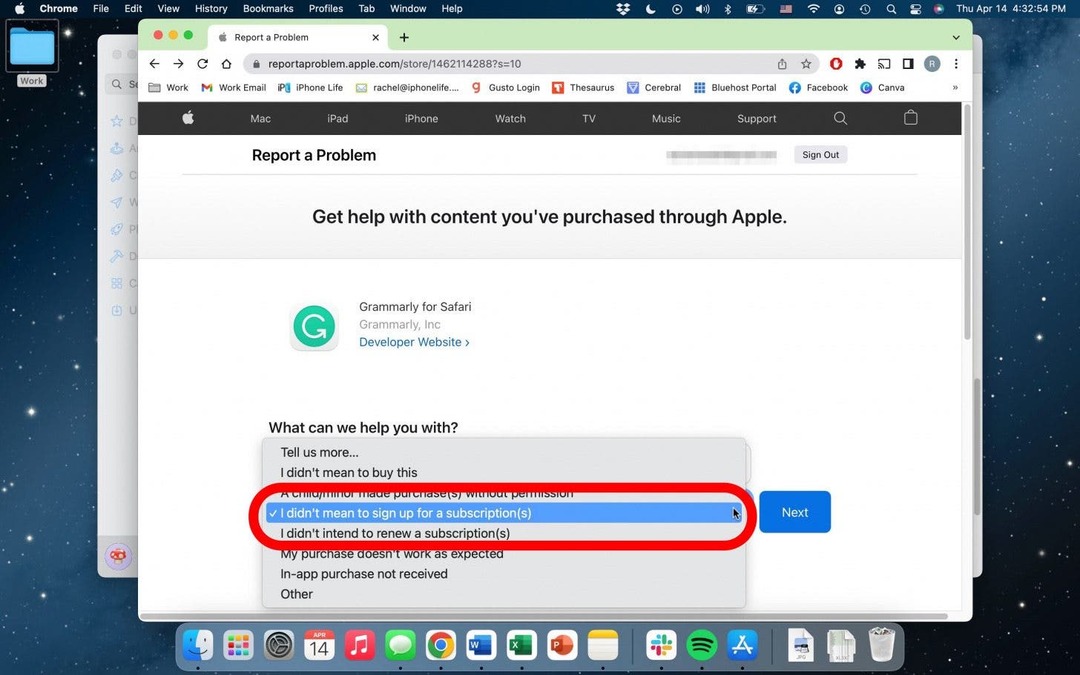
- Clic Următorul.
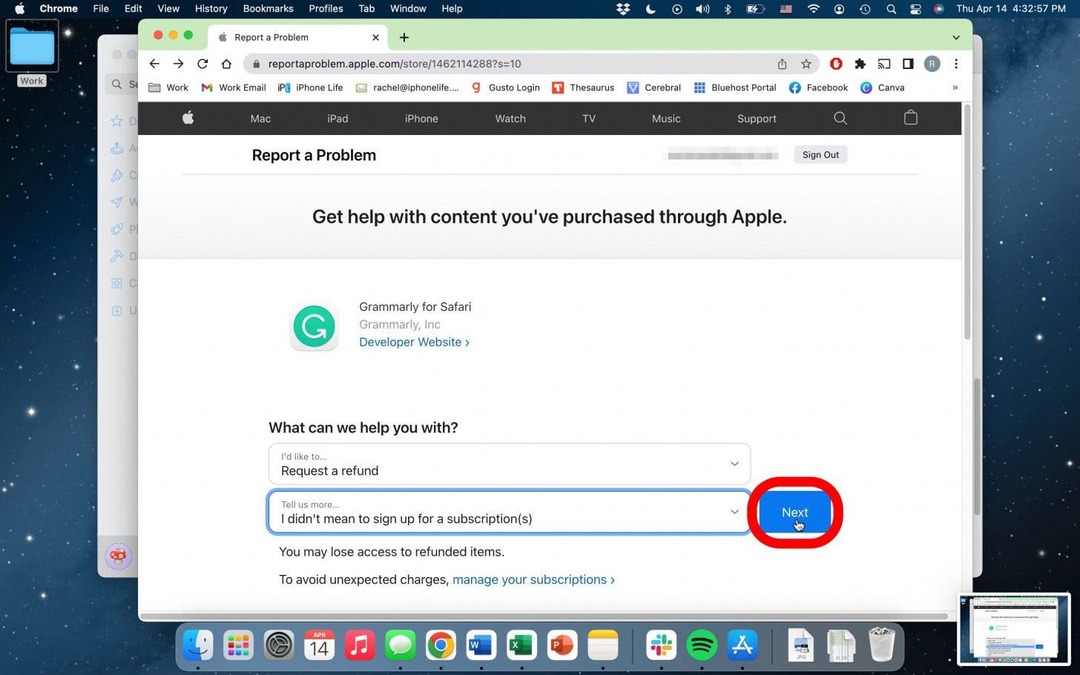
- Clic Trimite.
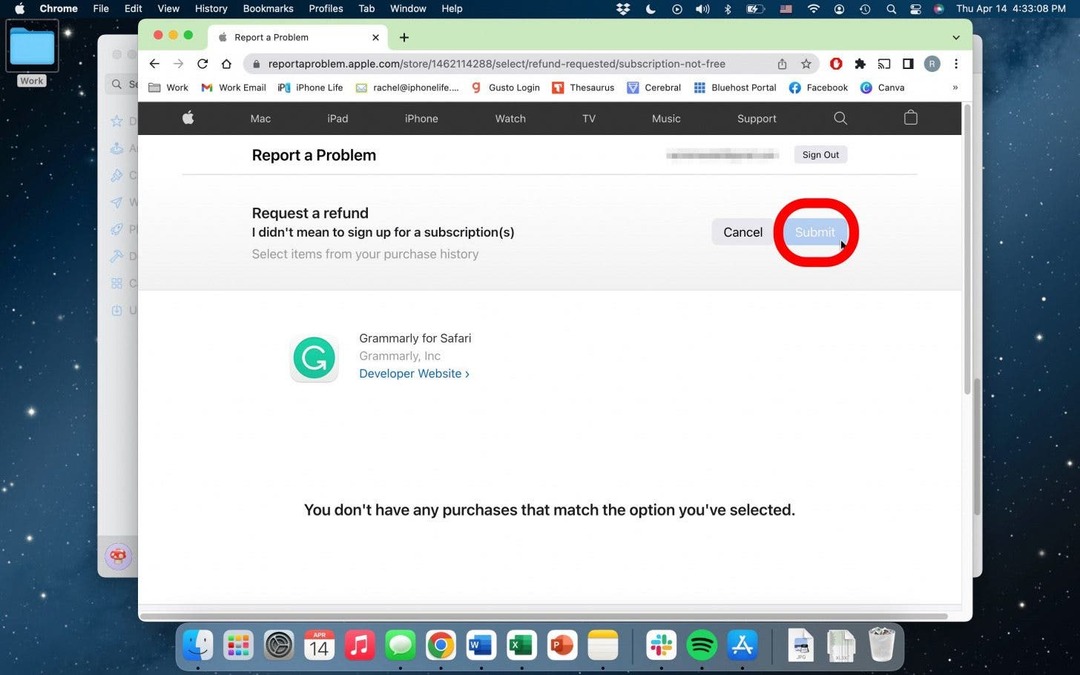
Din nou, nu fi prea nerăbdător să aștepți acel e-mail de aprobare de la Apple. Există întotdeauna șansa să nu fiți eligibil pentru o rambursare pentru articolul pe care l-ați selectat. Dacă acesta este cazul, butonul final pentru trimiterea cererii dvs. va fi inactiv. Poate doriți să contactați direct asistența Apple pentru a rezolva această problemă. Cu toate acestea, sperăm că nu veți experimenta nicio problemă.
Voi avertiza împotriva utilizării acestuia ca o modalitate rapidă de a încerca aplicații și funcții cu abonament plătit. Acesta este cel mai bine utilizat în cazul unei greșeli reale. De asemenea, încercați să solicitați o rambursare de îndată ce știți despre problemă, deoarece perioada de timp pentru primirea rambursării poate varia în funcție de locație. Succes și bucură-te de achizițiile tale!
Detalii autor

Detalii autor
Rachel Needell este scriitoare web la iPhone Life, poetă publicată și fană Apple de mult timp. În primăvara anului 2021, ea a absolvit cu diploma de master în limba engleză, specializarea în literatura de la începutul secolului al XX-lea. Este interesată de toate lucrurile de tehnologie și în prezent locuiește în Charlotte, Carolina de Nord, cu pisica ei Blue.